Popcorn Timeは、統合されたメディアプレーヤーを含み、無料のオンデマンドビデオサービスを提供するクロスプラットフォームの無料ソフトウェアBitTorrentクライアントです。ソフトウェアは、シーケンシャルダウンロードモードを使用して、いくつかのシードファイルによってリストされたオーディオファイルとビデオファイルをストリーミングします。このソフトウェアは、発売直後にメディアから好評を博し、Netflixと比較されました。
Leawo Prof. Mediaは、ダウンロードしたPopcornTimeビデオをVLCメディアプレーヤー互換のビデオに変換するために推奨する最高のツールです。 Leawo Prof. Mediaには、さまざまなメディアプレーヤーやデバイス。ビデオコーデック、ビットレート、アスペクト比、フレームレート、解像度、オーディオコーデック、チャネルなど、出力プロファイルのビデオおよびオーディオパラメータを調整できます。それはあなたがビデオファイルを編集することさえ可能にし、あなたのビデオをあなた自身の特許にします。

Step 1.Leawo Prof.Mediaをダウンロードする
Leawo Prof.Mediaをダウンロードしてコンピューターにインストールします。インストール後にLeawoProf.Mediaを起動します。Leawo Prof. Mediaは、オンライン動画をダウンロードするためのオンライン動画ダウンローダーも提供しています。

Step 2.Popcorn Timeソース映像をソフトに読み込む
[変換]モジュールに移動して、ダウンロードしたPopcorn Time動画を読み込むために、プログラムインターフェースの左上にある[動画を追加]ボタンをクリックします。または、ダウンロードしたPopcornTimeビデオファイルをソフトに直接ドラッグして読み込むこともできます。
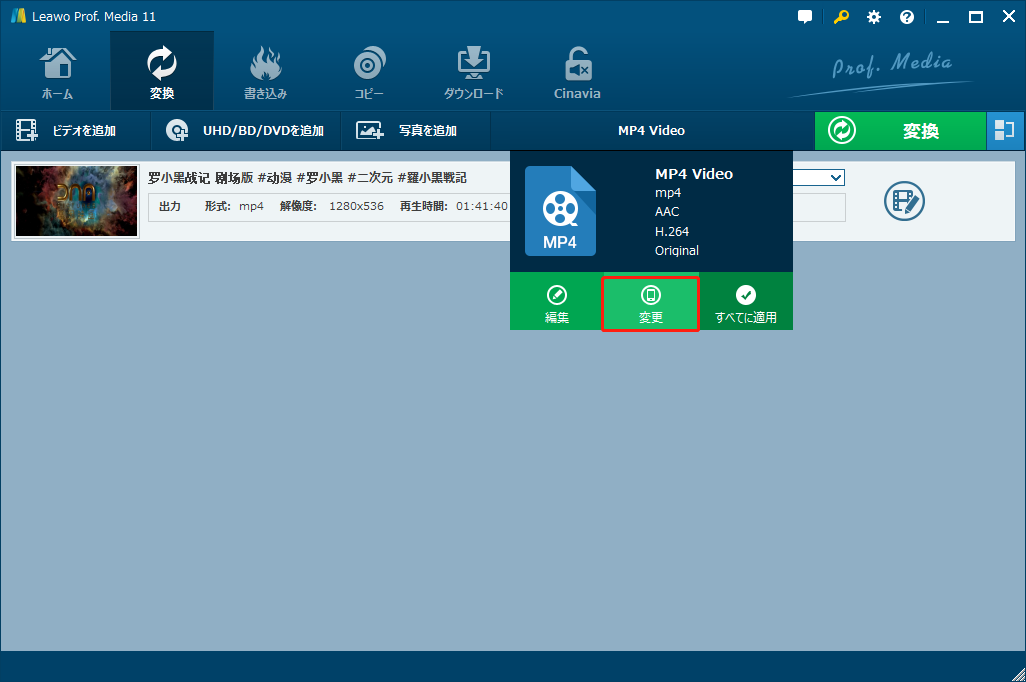
Step 3. 出力形式を設定する
「写真の追加」ボタンの横にあるボックスをクリックして小さなパネルをポップアップし、「変更」オプションをクリックしてプロファイルパネルに入ります。ここで、MP4などの出力形式としてVLCメディアプレーヤーに応じた形式を選択する必要があります。 「フォーマット>共通ビデオ」グループのビデオ。
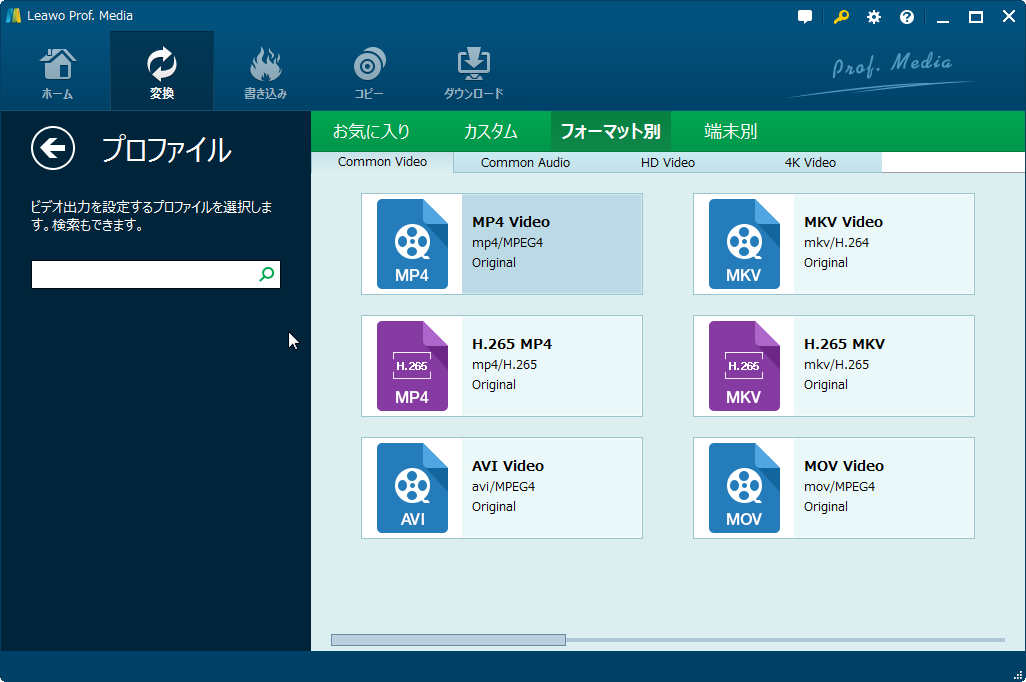
必要に応じて、選択したプロファイルのパラメーターを調整して、デバイスにさらに適合させることができます。これを行うには、[編集]ボタンをクリックして[プロファイル設定]パネルに入り、ビデオコーデック、ビットレート、アスペクト比、フレームレート、オーディオコーデックなどを調整できます。メディアプレーヤーとデバイスの仕様に応じて、これらのパラメーターを変更します。
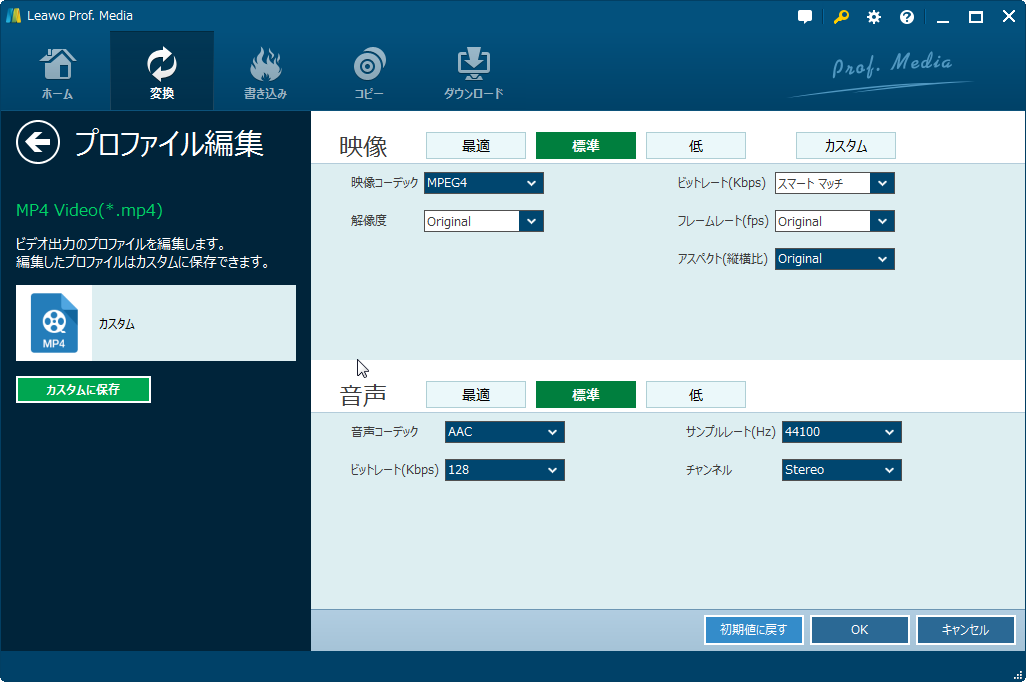
Step 4: 出力先を設定する
緑色のアイコン「変換」ボタンをクリックします。次に、サイドバーの[保存先]ボックスに出力ディレクトリを設定します。十分な容量のあるディスクを選択してください。
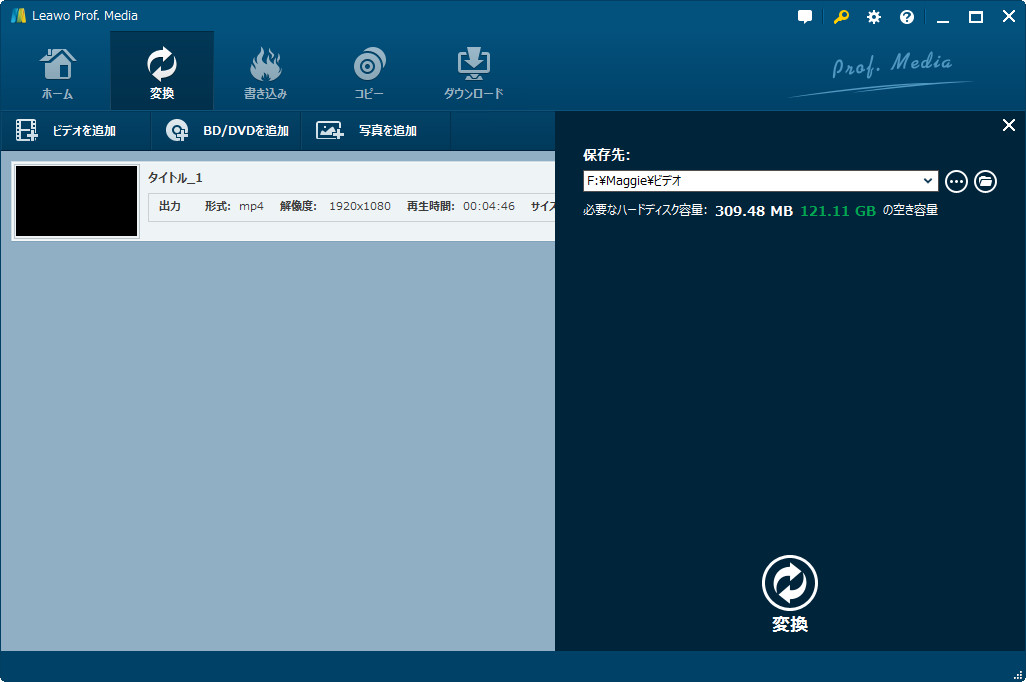
その後、サイドバーの下部にある[変換]ボタンをクリックして、VLCメディアプレーヤー用のPopcornTimeビデオファイルの変換を開始します。変換が完了すると、変換されたPopcorn TimeビデオファイルをVLCメディアプレーヤーに自由にインポートして、無制限に再生できます。
もっと方法はこちらの記事をご参照ください。
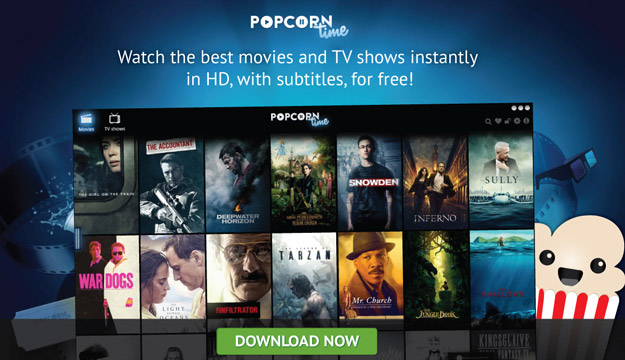
VLCでPopcorn Timeを視聴する方法 | Leawo 製品マニュアル
VLCがPopcornTimeの映像を再生できないという報告もあります。この記事は、解決方法を説明します。
Leawo 製品マニュアル













※コメント投稿者のブログIDはブログ作成者のみに通知されます